Keynote
Brugerhåndbog til Keynote på Mac
- Velkommen
- Nyheder
-
- Kom i gang med Keynote
- Intro til billeder, diagrammer og andre objekter
- Opret en præsentation
- Vælg, hvordan du vil navigere i en præsentation
- Åbn eller luk en præsentation
- Gem og navngiv en præsentation
- Find en præsentation
- Udskriv en præsentation
- Touch Bar til Keynote
- Opret en præsentation vha. VoiceOver
-
- Juster objekters gennemsigtighed
- Udfyld figurer og tekstfelter med farve eller et billede
- Tilføj en ramme om et objekt
- Tilføj en billedtekst eller en titel
- Tilføj en refleksion eller en skygge
- Brug objektformater
- Skift størrelse på, roter og spejlvend objekter
- Flyt og rediger objekter vha. objektlisten
- Tilføj forbundne objekter for at gøre din præsentation interaktiv
-
- Præsenter på Mac
- Præsenter på en separat skærm
- Vis en præsentation under et FaceTime-opkald
- Brug en fjernbetjening
- Indstil en præsentation til at gå videre automatisk
- Bed om en adgangskode for at afslutte en præsentation
- Afspil et lysbilledshow med flere forevisere
- Øv dig på Mac
- Optag præsentationer
-
- Send en præsentation
- Introduktion til samarbejde
- Inviter andre til at samarbejde
- Samarbejd om en delt præsentation
- Se den seneste aktivitet i en delt præsentation
- Rediger indstillinger til en delt præsentation
- Hold op med at dele en præsentation
- Delte mapper og samarbejde
- Brug Box til at samarbejde
- Opret en animeret GIF
- Tilføj din præsentation i en blog
-
- Brug iCloud Drive med Keynote
- Eksporter til PowerPoint-format eller et andet arkivformat
- Formindsk arkivstørrelsen på en præsentation
- Gem en stor præsentation som et pakkearkiv
- Gendan en tidligere version af en præsentation
- Flyt en præsentation
- Slet en præsentation
- Beskyt en præsentation med en adgangskode
- Lås en præsentation
- Opret og administrer specielle temaer
- Copyright

Lås en Keynote-præsentation på Mac
Du kan låse en præsentation, så den ikke kan redigeres, flyttes, slettes eller omdøbes ved en fejl.
Lås en præsentation eller lås den op
Klik på præsentationens navn øverst i præsentationsvinduet, og vælg eller fravælg afkrydsningsfeltet Låst.
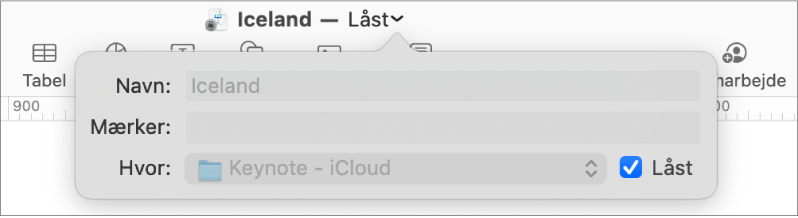
Klik uden for vinduet for at lukke den.
Låsning af et præsentation er ikke det samme som at beskytte det med en adgangskode – alle kan låse præsentationen op.
Tak for din feedback.